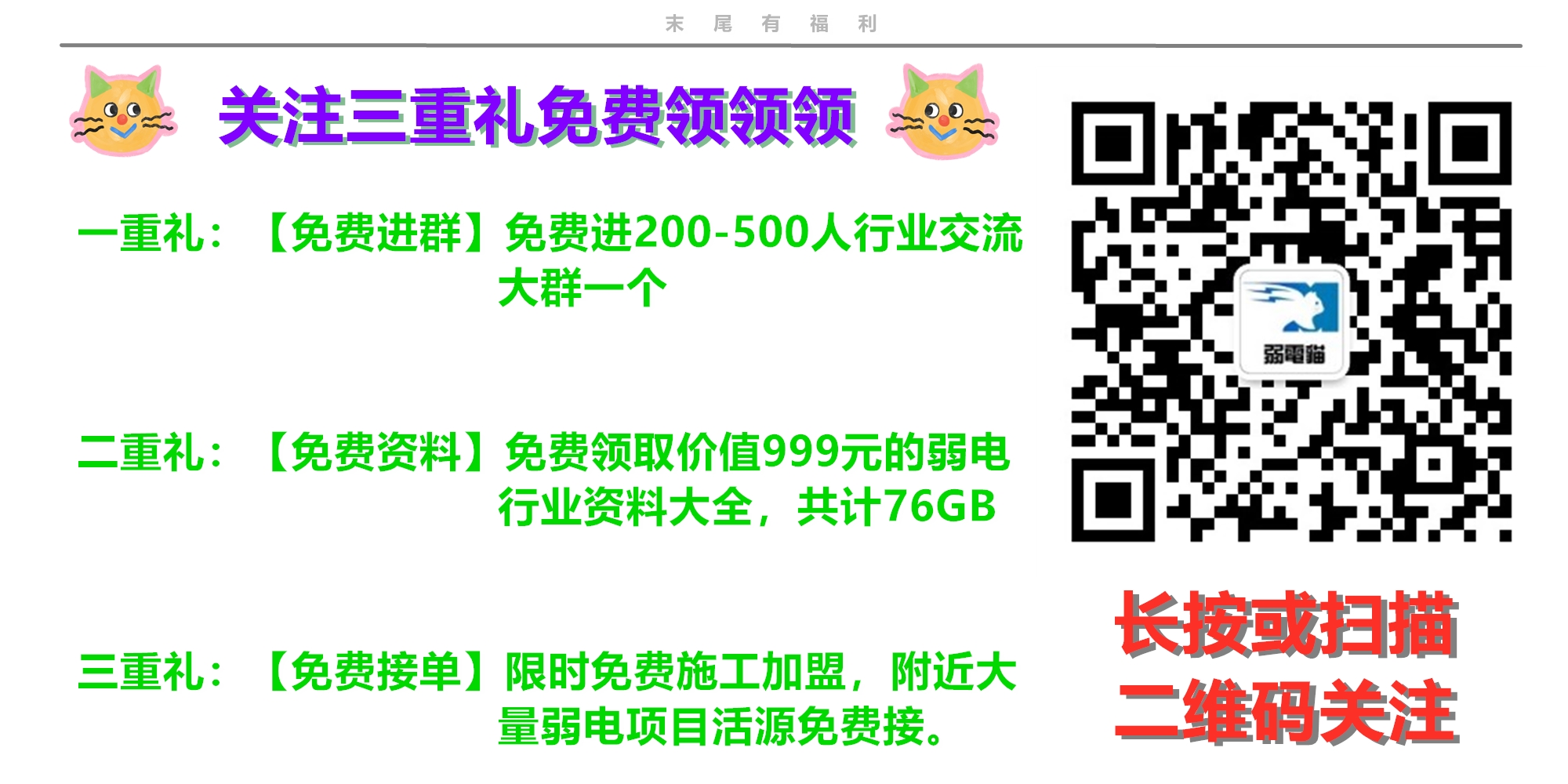
WiFi 总掉线别抓狂!5 个小操作让信号重回满格

在智能设备充斥生活的当下,WiFi 已成为我们获取信息、娱乐休闲、工作学习的 “生命线”。然而,当手机屏幕上的 WiFi 图标频繁闪烁,视频播放不断缓冲,游戏频繁出现 “网络中断” 提示时,烦躁感瞬间涌上心头。WiFi 总掉线不仅影响使用体验,还可能耽误重要事务。其实,面对这种情况不必抓狂,通过 5 个简单有效的小操作,就能让 WiFi 信号重回满格,畅享稳定高速的无线网络。
一、科学调整路由器摆放位置
路由器作为 WiFi 信号的发射源,其摆放位置对信号覆盖和强度起着决定性作用。很多人习惯将路由器随意放置在角落、电视柜下或弱电箱内,这些位置往往会导致信号传输受阻,从而出现 WiFi 掉线问题。
从信号传播原理来看,路由器发射的 WiFi 信号以电磁波的形式向四周扩散,在传播过程中,遇到障碍物会发生反射、折射、吸收等现象。金属、混凝土、承重墙等障碍物对 WiFi 信号的衰减作用尤为明显。因此,路由器应尽量放置在家庭或办公区域的中心位置,这样可以使信号均匀覆盖各个角落。同时,要避免将路由器放置在金属物体附近,如冰箱、微波炉等,因为金属会屏蔽 WiFi 信号;也不要将其置于弱电箱内,狭小封闭的空间和箱内金属材质都会严重削弱信号强度。
此外,路由器的摆放高度也不容忽视。由于 WiFi 信号是向下传播的,将路由器放置在较高的位置,如书架顶部、墙面置物架上,能够减少信号在地面附近的损耗,使信号覆盖范围更广。通过合理调整路由器的位置,往往能显著改善 WiFi 信号质量,减少掉线情况的发生。
二、合理优化路由器信道设置
在无线网络环境中,信道就像一条条并行的道路,不同的 WiFi 信号在各自的信道上传输。然而,当多个路由器使用相同或相近的信道时,就会出现 “道路拥堵” 的情况,导致信号干扰,进而引发 WiFi 掉线。
大多数路由器默认使用自动选择信道的模式,但在信号密集的区域,如居民小区、写字楼等,自动选择的信道可能会与周围众多路由器的信道重叠,造成信号干扰。这时,我们可以通过手机或电脑上的 WiFi 分析工具,如 WiFi Analyzer(安卓)、WiFi Explorer(iOS 和 Windows)等,扫描周围的 WiFi 信号,查看各个信道的使用情况。
在扫描结果中,选择一个使用人数较少、信号强度较弱的信道,然后登录路由器的管理界面(通常在浏览器中输入路由器背面标注的 IP 地址,输入用户名和密码即可进入),找到 “无线设置” 或 “WiFi 设置” 选项,将信道手动调整为选定的信道。通过合理优化信道设置,能够有效减少信号干扰,提升 WiFi 网络的稳定性。
三、定期清理路由器缓存与更新固件
路由器在长时间运行过程中,会不断处理各种数据请求和网络连接,其内部的缓存会逐渐积累大量临时数据。这些缓存数据如果不及时清理,就会占用路由器的内存资源,导致路由器运行速度变慢,出现网络延迟、掉线等问题。
就像我们定期清理手机和电脑的缓存一样,路由器也需要进行缓存清理。一般来说,路由器都支持重启功能,通过重启路由器,能够清空其内部缓存,释放内存资源,恢复路由器的正常运行速度。建议每周至少重启一次路由器,如果遇到网络不稳定的情况,也可以先尝试重启路由器,很多时候就能解决问题。
此外,路由器的固件也需要及时更新。固件相当于路由器的操作系统,厂家会不断对其进行优化和改进,修复已知的漏洞和问题,提升路由器的性能和稳定性。我们可以登录路由器制造商的官方网站,查找对应型号路由器的最新固件版本,按照官方提供的升级教程进行固件更新。定期更新固件,能够让路由器始终保持良好的工作状态,减少 WiFi 掉线的可能性。
四、有效增强 WiFi 信号覆盖范围
如果家庭或办公区域面积较大,或者存在较多障碍物,仅靠路由器本身的信号覆盖可能无法满足需求,导致部分区域 WiFi 信号弱、容易掉线。这时,我们可以通过一些辅助设备来增强 WiFi 信号覆盖范围。
无线信号放大器是一种常见的增强 WiFi 信号的设备,它通过接收现有 WiFi 信号并进行放大,然后重新发射出去,从而扩大信号覆盖范围。在选择无线信号放大器时,要注意其与路由器的兼容性,以及支持的 WiFi 频段(如 2.4GHz 和 5GHz)。将无线信号放大器放置在路由器信号较弱但仍能接收到信号的位置,通过简单的设置(一般按照设备说明书操作即可),就能有效增强该区域的 WiFi 信号强度。
此外,Mesh 路由器也是解决大户型 WiFi 覆盖问题的有效方案。Mesh 路由器由多个节点组成,节点之间通过无线或有线方式相互连接,形成一个统一的网络覆盖。用户可以根据实际需求,在不同位置放置 Mesh 节点,实现全屋无缝覆盖。Mesh 路由器能够自动优化信号传输路径,当某个节点出现故障时,其他节点会自动接管信号传输,确保网络的稳定性。
五、排查设备与网络连接问题
当 WiFi 出现掉线情况时,除了路由器本身的问题,连接 WiFi 的设备以及网络连接设置也可能存在故障。首先,我们要检查设备的 WiFi 连接设置是否正确。在手机、电脑等设备的 WiFi 设置中,查看是否自动连接到了正确的 WiFi 网络,密码是否输入正确。有时,设备可能会自动连接到附近其他同名但信号较弱的 WiFi 网络,导致频繁掉线,这时需要手动选择正确的网络进行连接。
其次,更新设备的无线网卡驱动程序(对于电脑而言)或系统版本(对于手机和平板等设备)。老旧的驱动程序或系统版本可能存在兼容性问题,导致 WiFi 连接不稳定。我们可以通过设备制造商的官方网站,下载并安装最新的驱动程序或系统更新,以解决可能存在的问题。
另外,还要排查是否存在网络攻击或设备中毒的情况。恶意软件和网络攻击可能会干扰 WiFi 连接,导致掉线。使用安全软件对设备进行全面扫描,清除病毒和恶意软件。同时,为 WiFi 网络设置复杂的密码,开启路由器的防火墙功能,增强网络的安全性,防止他人非法入侵。
通过科学调整路由器摆放位置、合理优化路由器信道设置、定期清理路由器缓存与更新固件、有效增强 WiFi 信号覆盖范围以及排查设备与网络连接问题这 5 个小操作,能够从多个方面解决 WiFi 总掉线的问题,让 WiFi 信号重回满格。在数字化生活日益普及的今天,稳定的 WiFi 网络是我们高效工作、畅快娱乐的保障。希望这些实用的小技巧能够帮助你告别 WiFi 掉线的烦恼,享受优质的无线网络体验。
以上 5 个操作涵盖了 WiFi 信号优化的多个方面。若你在实践中遇到问题,或还想了解更多网络优化内容,欢迎随时和我沟通。
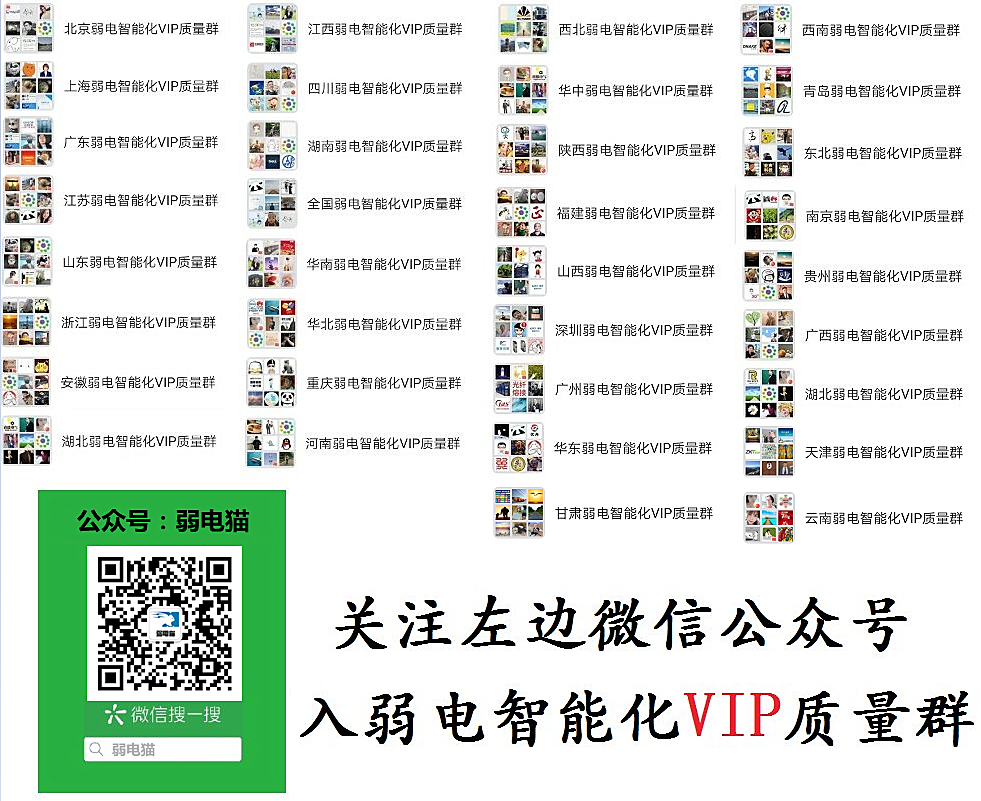






掌握经营技巧









